显卡对于电脑来说是非常重要的一个组成部分。有的笔记本电脑具有双显卡,这就会涉及到双显卡切换的概念,其实就是笔记本同时拥有独立显卡和自带的核心显卡,可以根据电脑程序需求进行切换。目前很多笔记本电脑都支持双卡切换功能,那么究竟该如何切换呢?此文韩博士小编就为大家带来笔记本电脑双显卡切换的具体教程,一起来看看吧!

首先,我们右键点击我的电脑 > 属性 > 设备管理器 > 查看显示适配器,然后就可以看到两个显卡的信息了。
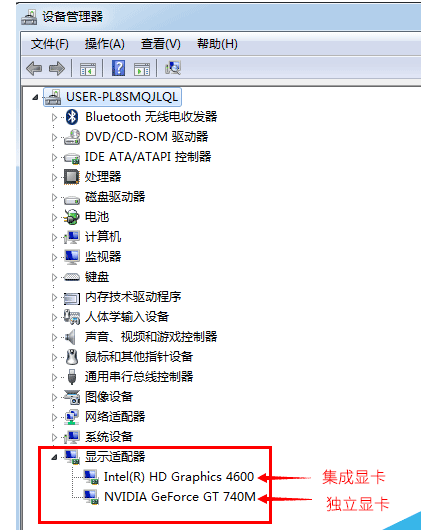
一、英伟达显卡NVIDIA:
1、系统桌面点击右键 > NVIDIA控制面板;
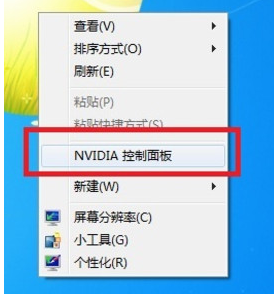
2、管理3D设置 > 全局设置 > 高性能NVIDIA处理器 > 点击“应用”按钮保存;
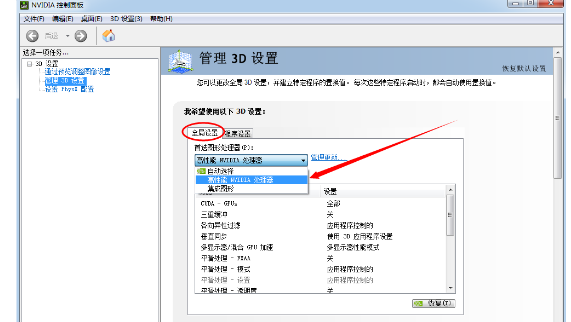
3、管理3D设置 > 程序设置 > 添加刚启动谷的猩猩助手进程 HD-Frontend.exe。
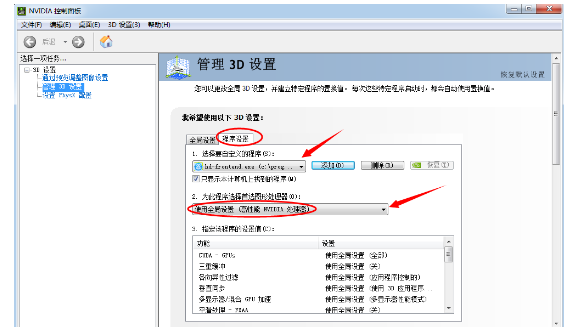
二、AMD显卡设置方法:
1、系统桌面点击右键 > 配置可交换显示卡来切换;
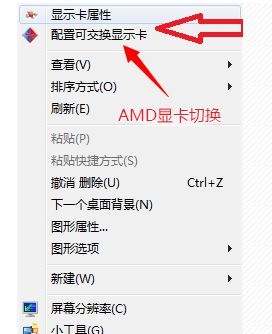
2、先启动一次猩猩助手,然后把刚启动的猩猩程序HD-Frontend设置为高性能 ,点击“保存”按钮;
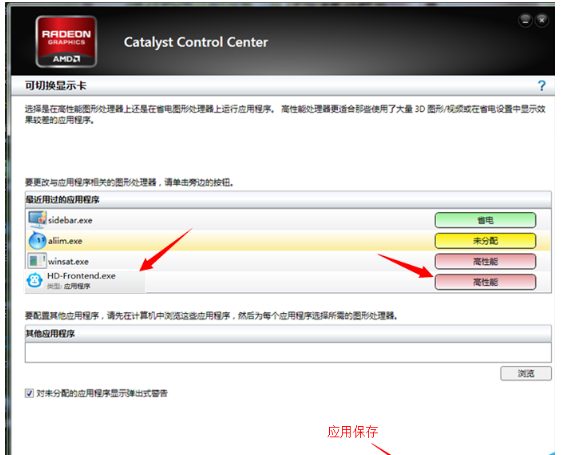
3、打开catalyst(tm) control center;
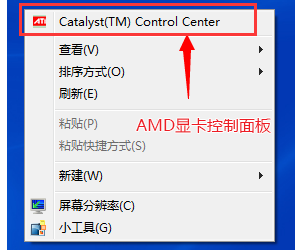
4、游戏>3D应用程序设置 >新应用程序添加猩猩助手进程 > 保存。
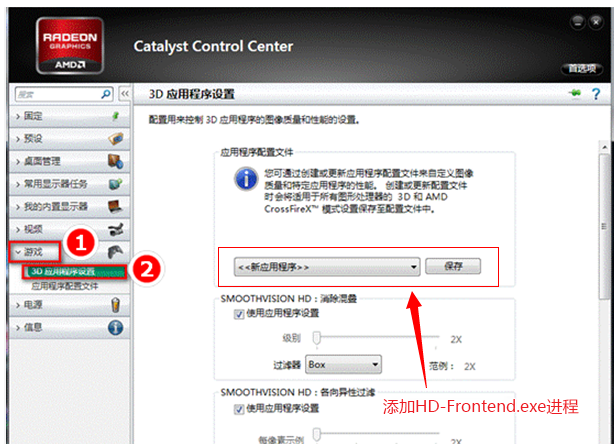
好了,以上就是小编为大家带来的笔记本电脑双显卡切换的具体教程了。如果你的笔记本也有双显卡,那么可以参考小编上述教程中的方法进行操作,就能轻松实现双显卡的自由切换啦!

